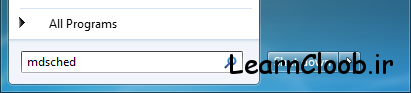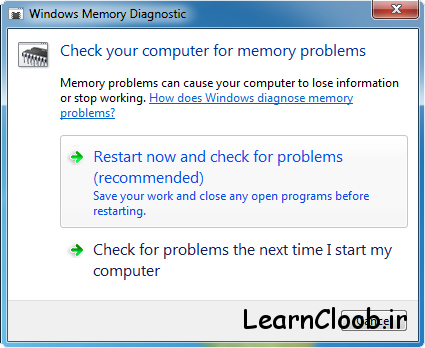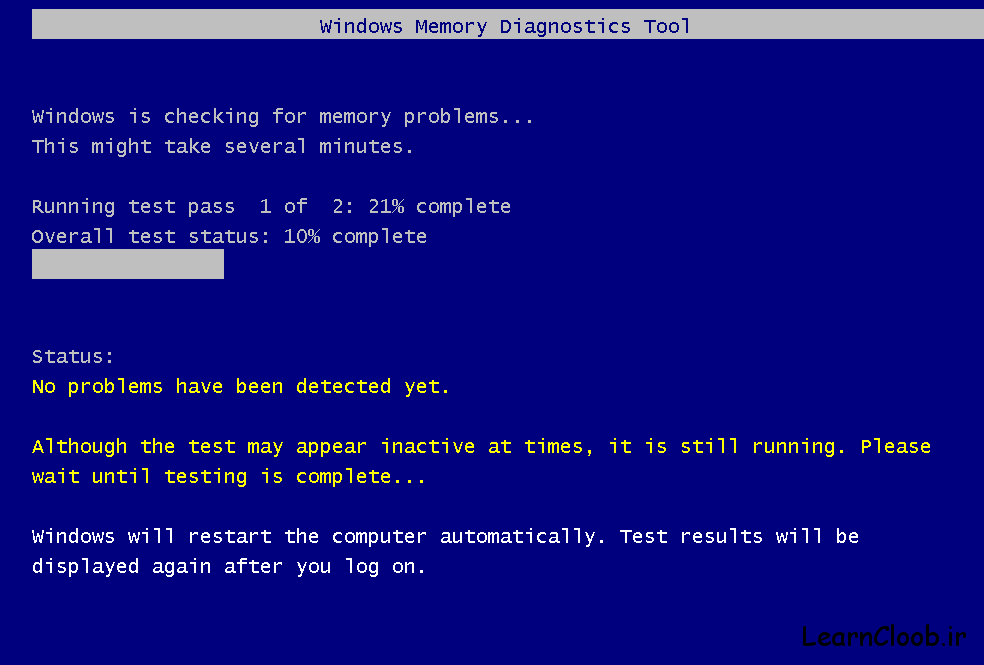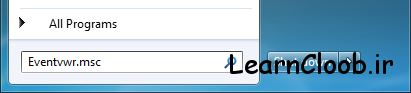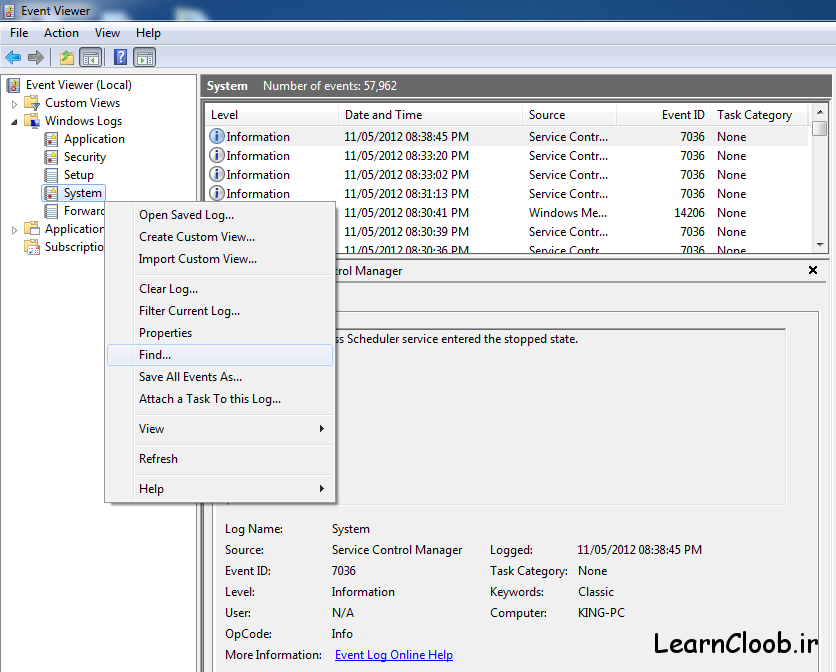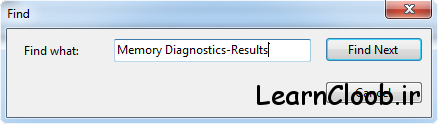تست رم در ویندوز ۷ با ابزار Windows Memory Diagnostic Tool
اگر در هنگام ورود به ویندوز با مشکلاتی روبرو می شوید و یا اینکه در هنگام استفاده از رایانه با خطای صفحه آبی مواجه می شوید و سیستم خاموش می شود.
در این مطلب قصد داریم آموزش تست رم با ابزار Windows Memory Diagnostic Tool را به شما آموزش دهیم.
بهتر است رم رایانه تان را تست کنید و از سالم بودن آن اطمینان حاصل فرمایید.
- در منوی Start عبارت mdsched را وارد کنید.
- بر روی Enter کلیک کنید.
در پنجره ظاهر شده گزینه Restart now and check for problems را انتخاب کنید.
توجه: رایانه شما از نو راه اندازی می شود.
بعد از راه اندازی مجدد رایانه این صفحه را مشاهده خواهید کرد.
- تست رم به طور پیش فرض بر روی گزینه Standard قرار گرفته اگر مایل هستید که تست رم قویتر یا ضعیف تر انجام شود می تواند کلید F1 را فشار دهد.
- در پنجره ظاهر شده می توانید یکی از سه گزینه Basic, Standard, Extended را انتخاب کنید.
- گزینه Basic : تست ضعیف رم
- گزینه Standard : تست مناسب رم
- گزینه Extended : تست قوی رم
- یکی از گزینه های مورد نظر خود را انتخاب کنید.
- بر روی کلید F10 کلیک کنید.
توجه: اگر خطای یافت شود می توانید آن را در ویندوز مشاهده کنید.
نکته:
- صبر کنید تا عملیات تست رم به پایان برسد.
- زمانی که تست رم به پایان رسید رایانه به صورت خودکار از نو راه اندازی می شود.
- بعد از راه اندازی مجدد رایانه عبارت Eventvwr.msc را در منوی Strt وارد کنید.
- بر روی Enter کلیک کنید.
- در پنجره ظاهر شده به قسمت Windows Logs و زیر شاخه System بروید.
- کلیک راست کرده و گزینه Find را انتخاب کنید.
- عبارت Memory Diagnostics-Results را در قسمت Find what وارد کنید.
- کمی صبر کنید تا نتایج نمایش داده شود.
نکته: هر گاه نتیجه جستجو به پایان رسید می توانید پنجره Find را ببندید.
توجه: اگر نتیجه ای پیدا نشد بدین منظور است که خطایی هم یافت نشده است
——————————-
 کلوپ آموزش آموزش از جنس اینترنت،آموزش رایگان آشپزی،بازاریابی و …
کلوپ آموزش آموزش از جنس اینترنت،آموزش رایگان آشپزی،بازاریابی و …